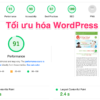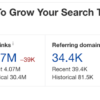Hướng dẫn đầy đủ để nhập bài viết từ Google Docs sang WordPress
Bạn có muốn một giải pháp hoàn hảo (và miễn phí) để nhập bài viết từ Google Docs sang WordPress không?
Hầu hết chúng ta viết bài bằng trình chỉnh sửa WordPress hoặc trình chỉnh sửa máy tính để bàn như Open Live Writer; Blogo; Desk …. Nhưng, bạn sẽ làm gì nếu bạn cần lấy một bài viết từ người khác?
Kinh nghiệm viết blog của tôi, hầu hết người dùng thích gửi bài viết (bài đăng của khách) bằng Google Docs hoặc họ gửi tệp .docx thông thường. Và nó có ý nghĩa khi các tài liệu của Google làm cho việc cộng tác trở nên dễ dàng hơn. Đồng thời, việc nhập bài viết vào WordPress trong khi duy trì định dạng là một vấn đề đau đầu. Thách thức lớn nhất là nhập hình ảnh từ tệp .doc vào WordPress.
Bạn cũng đã trải qua vấn đề tương tự?
Nếu câu trả lời của bạn là có, thì hôm nay tôi có một tin tuyệt vời cho bạn.
Contents
Hướng dẫn đầy đủ để nhập bài viết từ Google Docs sang WordPress

Bây giờ chúng tôi có một giải pháp chính thức (và miễn phí) từ nhóm WordPress để nhập bài viết từ Google Docs sang WordPress (bao gồm cả hình ảnh!). Điều này hoạt động trên WordPress.com hoặc trên bất kỳ trang web WordPress tự lưu trữ nào (như WPSutra) bằng cách sử dụng plugin Jetpack.
Lưu ý: Bạn cũng có thể tải các bài viết .docx lên Google Docs và nhập chúng từ đó.
Trong hướng dẫn này, tôi sẽ chỉ cho bạn chính xác cách bạn có thể làm điều này. Nếu hướng dẫn này có ích cho bạn, bạn có thể chia sẻ nó với bạn bè của mình, những người cũng đang sử dụng WordPress cho blog hoặc trang web của họ!
Vì vậy, không chậm trễ hơn nữa, hãy xem giải pháp hoàn hảo này để nhập bài viết từ Google Docs sang WordPress mà không làm mất hình ảnh hoặc định dạng.
Giải pháp nhập bài viết từ Google Docs sang WordPress:
Để bắt đầu với điều này, bạn cần cài đặt một addon cho Google Docs. Truy cập trang Google Docs trên trình duyệt Chrome của bạn và cài đặt tiện ích bổ sung chính thức của WordPress – WordPress.com cho Google Docs.
Đây là mô tả chính thức của addon:
Thay vì nhập bài viết từ Google Docs sang WordPress bằng cách sao chép và dán; làm mất hình ảnh và định dạng của bạn trong quá trình này; tiện ích bổ sung này giúp bạn dễ dàng soạn thảo trong Google Docs và xuất bản lên WordPress. Định dạng nguyên vẹn và hình ảnh được tải lên đúng cách.
Trên trang tiếp theo, hãy cho phép nó tích hợp WordPress.com với Google Docs.
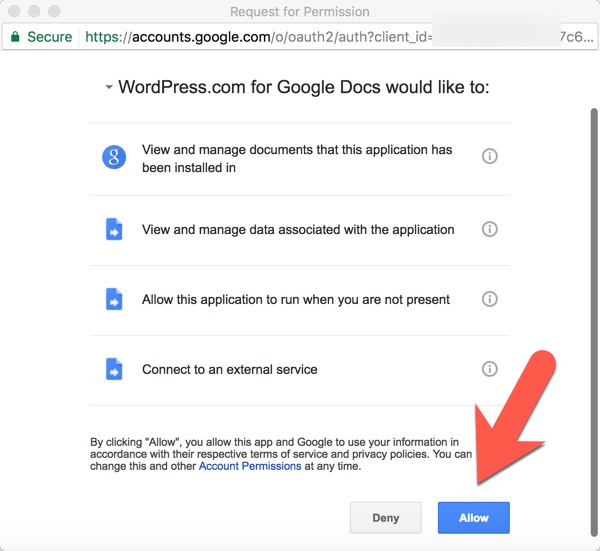
Sau khi hoàn thành, bạn có thể mở bất kỳ bài viết hiện có nào bạn muốn nhập vào WordPress.
– Bây giờ, nhấp vào Tiện ích> WordPress.com cho Google Docs> Mở.
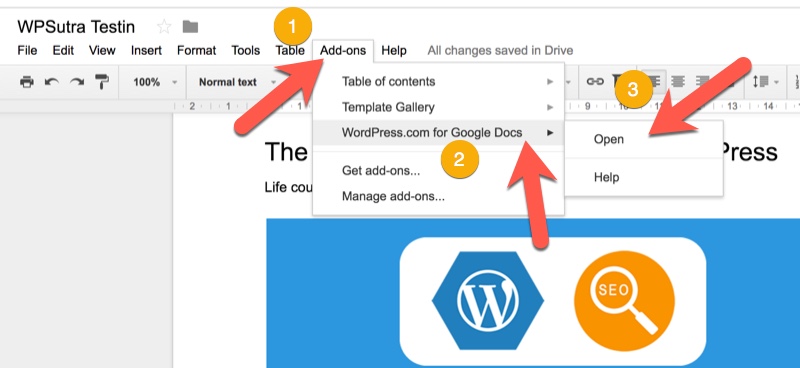
Điều này sẽ mở một bảng điều khiển ở phía bên phải nơi bạn cần ủy quyền cho Google Docs để truy cập tài khoản WordPress.com của bạn.
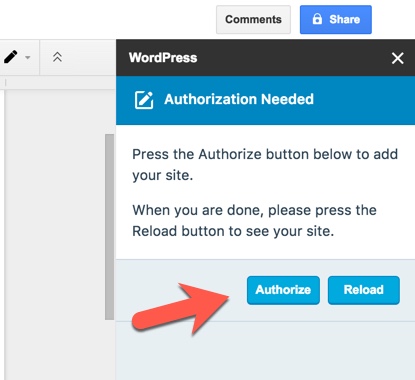
– Nhấp vào Authorize & điều này sẽ mở ra một tab mới.
– Tại đây bạn cần chọn blog mà bạn muốn cấp quyền truy cập và nhấp vào Ủy quyền.

– Bấm vào Phê duyệt.
Điều này sẽ đưa bạn đến trang đăng nhập blog của bạn. Đăng nhập vào blog của bạn và điều này sẽ kết nối addon WordPress.com cho Google Docs với blog WordPress hỗ trợ Jetpack của bạn.
Tìm hiểu thêm về WordPress:
– 30 Theme WordPress miễn phí One Page Landing page Cực đỉnh
– Chuyển đổi cài đặt WordPress từ Development sang Production
– Vô hiệu Trình soạn thảo WordPress Gutenberg dùng soạn thảo Classic Editor
Khắc phục lỗi khi nhập bài viết từ Google Docs sang WordPress
Không chắc chắn tại sao, nhưng khi nhập bài viết từ Google Docs sang WordPress, tôi đã gặp lỗi này:
“Someone may be trying to trick you into giving them access to your site. Or it could be you just encountered a bug :). Either way, please close this window.”
(Một người nào đó có thể đang cố lừa bạn cấp cho họ quyền truy cập vào trang web của bạn. Hoặc có thể bạn vừa gặp phải một lỗi. Dù bằng cách nào, xin vui lòng đóng cửa sổ này.)
Tôi đã xóa bộ nhớ cache khỏi máy chủ của tôi và từ WordPress và thử lại. Điều này đã khắc phục vấn đề. Nếu bạn tiếp tục gặp lỗi này, hãy sử dụng gỡ lỗi Jetpack này.
Đây cũng là một lỗi phổ biến:
There was a problem getting your site’s information. Please make sure you have the Jetpack JSON API enabled, and try re-adding it.”
(Có một vấn đề trong việc lấy thông tin trang web của bạn. Vui lòng đảm bảo rằng bạn đã bật API Jetpack JSON và thử thêm lại.)
Để khắc phục điều này, hãy truy cập Jetpack> Cài đặt blog WordPress của bạn và bật API JSON.
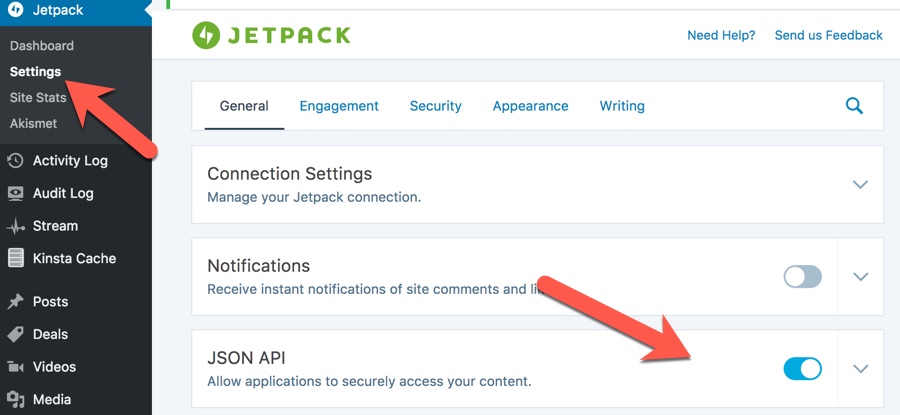
Quay trở lại Google Doc mà bạn muốn nhập vào WordPress, nhấp vào Tải lại & bây giờ bạn sẽ có thể xem blog WordPress của mình.
Tại đây bạn sẽ thấy danh sách các trang web được kết nối nơi bạn có thể lưu bài viết Google Docs của mình dưới dạng bản nháp. Nếu bạn muốn thêm nhiều blog hơn, bạn có thể thực hiện tương tự bằng cách nhấp vào Trang web Thêm trang web WordPress vào phần chân trang.
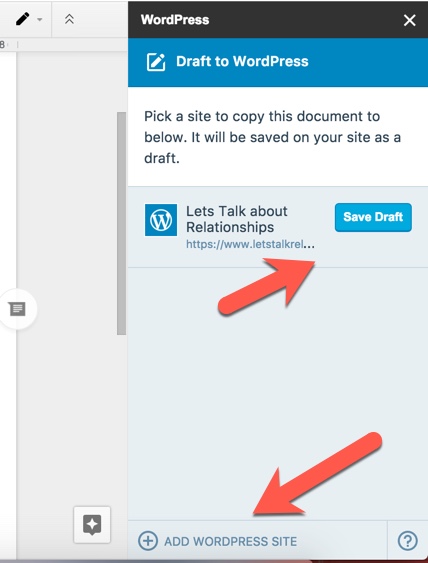
Nhấp vào Save Draft & sau khi bản nháp được lưu, bạn sẽ nhận được một liên kết để xem trước bản nháp. Hình ảnh trên Google Docs sẽ được tải lên máy chủ của bạn và định dạng của bạn sẽ vẫn còn nguyên.
Một vài chú ý quan trọng:
– Nếu bạn chỉnh sửa hình ảnh trong Google Docs (cắt hoặc xoay), những chỉnh sửa đó sẽ không được phản ánh trên WordPress.
– Nhận xét của bạn hoặc tác giả trên Google Docs sẽ không được nhập.
– Nếu bạn xóa một hình ảnh khỏi Google Doc của bạn và nhấp vào Cập nhật Dự thảo. Điều này sẽ không xóa hình ảnh khỏi máy chủ blog của bạn.
Kết luận
Nhìn chung, từ thử nghiệm ban đầu của tôi về addon Google Docs chính thức cho WordPress này, tôi sẽ cho nó khoảng 4 trên 5 sao. Vấn đề duy nhất mà tôi gặp phải là kết nối blog của tôi. Tôi đã chia sẻ một vài giải pháp ở trên. Vì vậy đây có thể không phải là vấn đề với bạn.
Trước đây đã từng có nhiều giải pháp trả phí cho phép chúng tôi nhập tệp .docx sang tệp WordPress hoặc Google Docs sang WordPress. Với addon này, giờ đây chúng tôi có một chi phí ít hơn và điều này sẽ tăng tốc độ xuất bản cho nhiều blogger & webmaster trên toàn cầu.
Nếu bạn là người sử dụng Google Docs để viết hoặc nhận bài viết, tiện ích bổ sung miễn phí này từ nhóm WordPress sẽ là một trình tiết kiệm thời gian thực. Tôi mong muốn được nghe ý kiến và nhận xét của bạn về addon WordPress WordPress cho Google Docs.
Nếu bạn thấy hướng dẫn này hữu ích, hãy chia sẻ nó với những người khác!